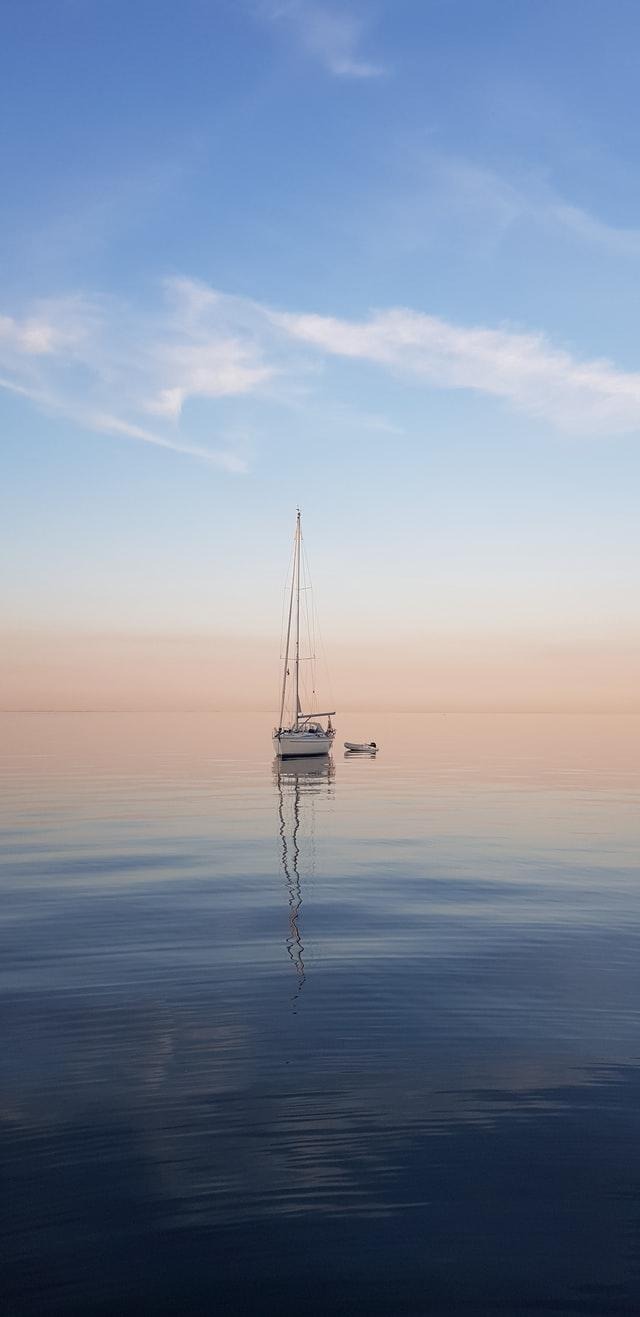금융 경제 보험 정보
플러터 안드로이드 앱 구글 플레이 스토어 배포하는 과정 총정리 본문
플러터로 앱 개발이 끝나고 난 후에 안드로이드 플레이 스토어 마켓에 배포하는 과정을 총정리 해보았다
1. 릴리스 key 만들기
keytool -genkey -v -keystore <path_to_keystore> -alias <key_alias> -keyalg RSA -keysize 2048 -validity 10000 -storepass <store_password> -keypass <key_password>
- <path_to_keystore>: 키스토어 파일이 저장될 경로와 파일명입니다 (예: /Users/username/key.jks).
- <key_alias>: 키의 별칭으로, 나중에 키를 참조할 때 사용됩니다.
- <store_password>: 키스토어 파일에 대한 액세스를 보호하는 비밀번호입니다.
- <key_password>: 특정 키에 대한 비밀번호입니다.
- validity: 키의 유효 기간(일 단위)입니다. 10000은 약 27년 동안 유효합니다.
2. 플러터 프로젝트에 키 정보 적용
1) android -> key.properties 파일생성
storePassword=<store_password>
keyPassword=<key_password>
keyAlias=<key_alias>
storeFile=<path_to_keystore>
2) android/app/build.gradle 파일 수정
def keystoreProperties = new Properties()
def keystorePropertiesFile = rootProject.file('key.properties')
if (keystorePropertiesFile.exists()) {
keystoreProperties.load(new FileInputStream(keystorePropertiesFile))
}
signingConfigs {
release {
if (project.hasProperty('storeFile')) {
storeFile = file(project.storeFile)
storePassword = project.storePassword
keyAlias = project.keyAlias
keyPassword = project.keyPassword
}
}
}
3. APP bundle key 만들기
flutter build appbundle
*비공개 테스트 중 업데이트 하기
1. 테스트 버전 업데이트
pubspec.yaml : version: 1.0.0+1 (ios는 pubspec.yaml + info.plist 업데이트)
android/app/build.gradle:
android {
...
defaultConfig {
...
versionCode 2
versionName "1.0.1"
...
}
}
vesrionCode와 VersionName을 바꿔주는게 중요함. 난 보통 그냥 1.1 로 바꿈
비공개 테스트 -> 트랙관리 -> 새 비공개 테스트 버전 생성
Comments